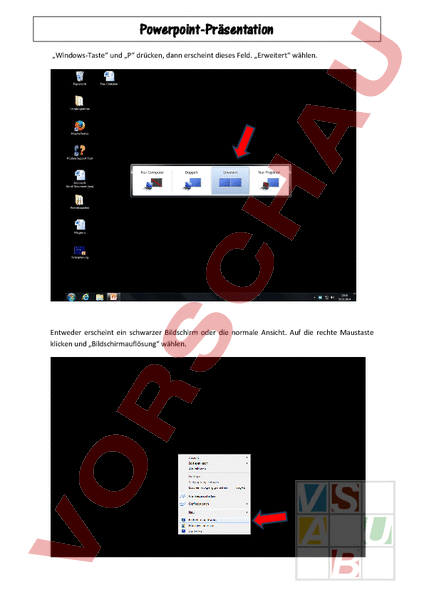Arbeitsblatt: Powerpoint Präsentation
Material-Details
Anleitung PowerPoint Präsentation erweitert
Informatik
Präsentationen
9. Schuljahr
7 Seiten
Statistik
144296
1472
2
04.03.2015
Autor/in
steinboecki (Spitzname)
Land: Schweiz
Registriert vor 2006
Textauszüge aus dem Inhalt:
Powerpoint-Präsentation „Windows-Taste und „P drücken, dann erscheint dieses Feld. „Erweitert wählen. Entweder erscheint ein schwarzer Bildschirm oder die normale Ansicht. Auf die rechte Maustaste klicken und „Bildschirmauflösung wählen. „Identifizieren drücken, damit man weiss, welche Nummer der Computer ist. Hier wäre es die Nummer 2. Kann bei euch auch die Nummer 1 sein. Nummer eins oder zwei anklicken(je nachdem, welche Nummer der Computer ist) und unten „Diesen Bildschirm als Hauptbildschirm verwenden wählen (wenn dies nicht schon so eingestellt ist).Danach „Übernehmen wählen. Somit ist nun der Computer, also die Nummer 2, der Hauptbildschirm. Powerpointpräsentation öffnen und Bildschirmpräsentation wählen. Unten können Notizen eingefügt werden, die man zusätzlich zur Powerpointpräsentation sagen will (hier „blablabla). Danach Bildschirmpräsentation einrichten wählen, ein Feld öffnet sich: Unter „Mehrere Monitore den Bildschrim wählen, auf dem man die Präsentation zeigen will, hier natürlich auf der Leinwand, somit müssen wir Nummer 1 wählen (der Nicht-Hauptbildschirm), da der Computer ja die Nummer 2, also der Hauptbildschirm ist. Anschliessend noch „Präsentationsansicht wählen, damit man anschliessend auf dem Hauptbildschirm die Notizen sehen kann. Zuletzt OK drücken. Nun bei der Powerpointpräsentation „von Beginn an drücken. Auf der Leinwand erscheint folgende Ansicht: Und auf dem Computer erscheint folgende Ansicht: Auf der Leinwand erkennt man nur die Powerpointpräsentation und auf dem Computer hat man oben rechts die Notizen und unten erkennt man die nächsten Folien, somit weiss man immer, was als nächstes kommt, bevor man zur nächsten Folie klickt. Oben links erkennt man immer die aktuelle Folie, welche auch auf der Leinwand zu sehen ist. Ausserdem seht ihr noch wie lange die Präsentation schon läuft (Zeit). Notizen aktuelle Folie Zeit nächsten Folien Bei Fragen oder Unklarheiten könnt ihr euch jederzeit bei mir melden. Ich gebe auch Privatlektioneno). Viel Spass beim Ausprobieren! 2. Februar 2014 Martina